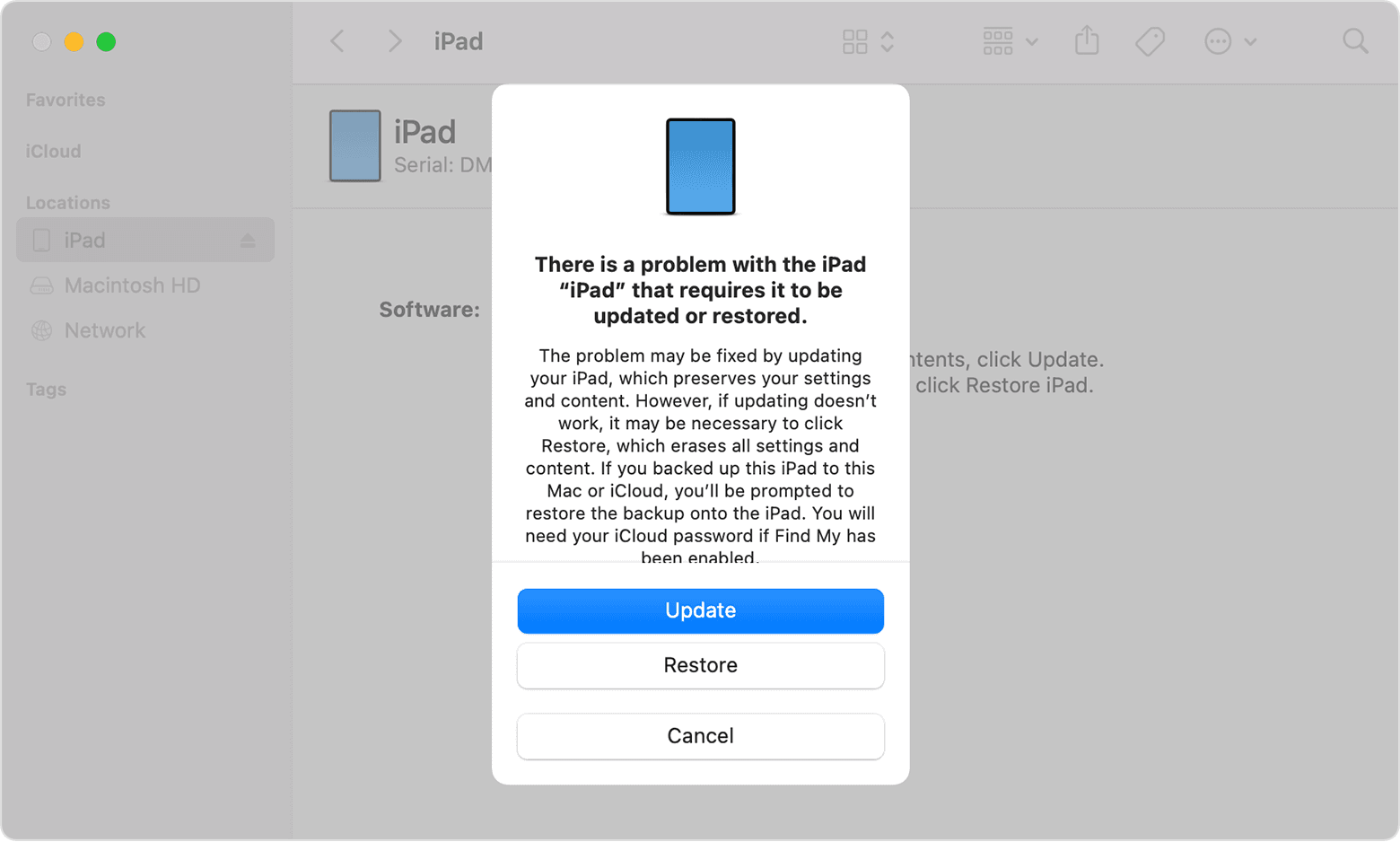Hola 👋
Gracias por visitar las Comunidades de soporte de Apple en español.
Si durante el arranque ves el logotipo de Apple o una pantalla roja o azul, sigue estos pasos:
- Conecta el iPad a un ordenador. En un Mac con macOS Catalina, abre el Finder. En un Mac con macOS Mojave o una versión anterior o en un PC, abre iTunes. Descubre qué macOS utiliza tu Mac.
- Localiza el dispositivo en el ordenador.
- Mientras el dispositivo está conectado, sigue los pasos para el dispositivo en concreto:
- En un iPad sin botón de inicio: pulsa y suelta rápidamente el botón de volumen más cercano al botón superior. Pulsa y suelta rápidamente el botón de volumen más alejado del botón superior. Mantén pulsado el botón superior hasta que el dispositivo empiece a reiniciarse. Sigue pulsando el botón superior.
- En un iPad con botón de inicio: mantén pulsados el botón de inicio y el botón superior.
- Sigue pulsando el botón (o botones) hasta que veas la pantalla del modo de recuperación.

- Cuando se te ofrezca la opción de restaurar o actualizar, selecciona Actualizar.
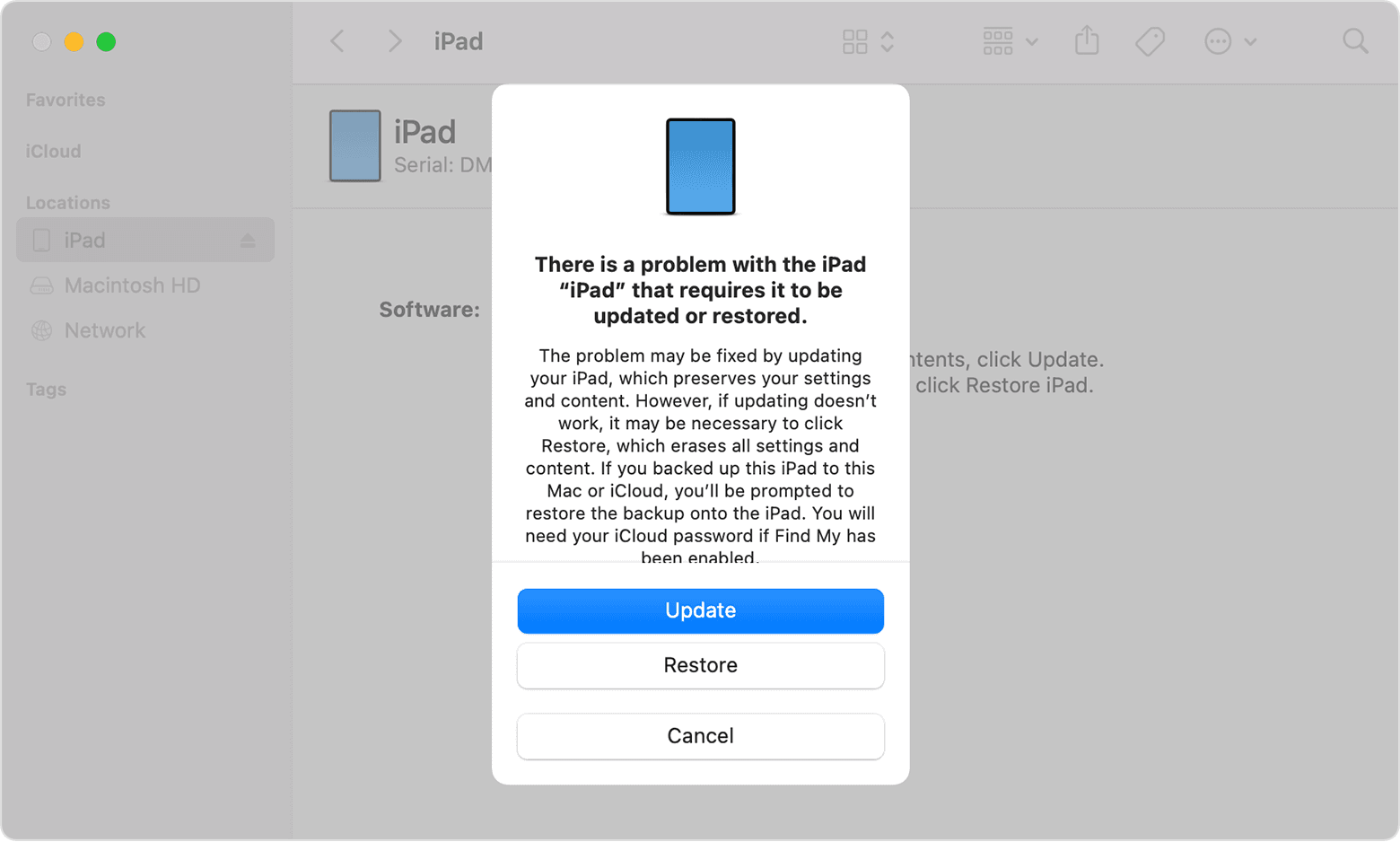
- El ordenador descargará el software del dispositivo. Si tarda más de 15 minutos, el dispositivo saldrá del modo de recuperación y tendrás que repetir los pasos del 2 al 4.

Si necesitas más ayuda
Contacta con el Soporte técnico de Apple para configurar el servicio.
Te invito a que compartas tus resultados con nosotros, al igual de cualquier otra duda que tengas.
Un saludo cordial